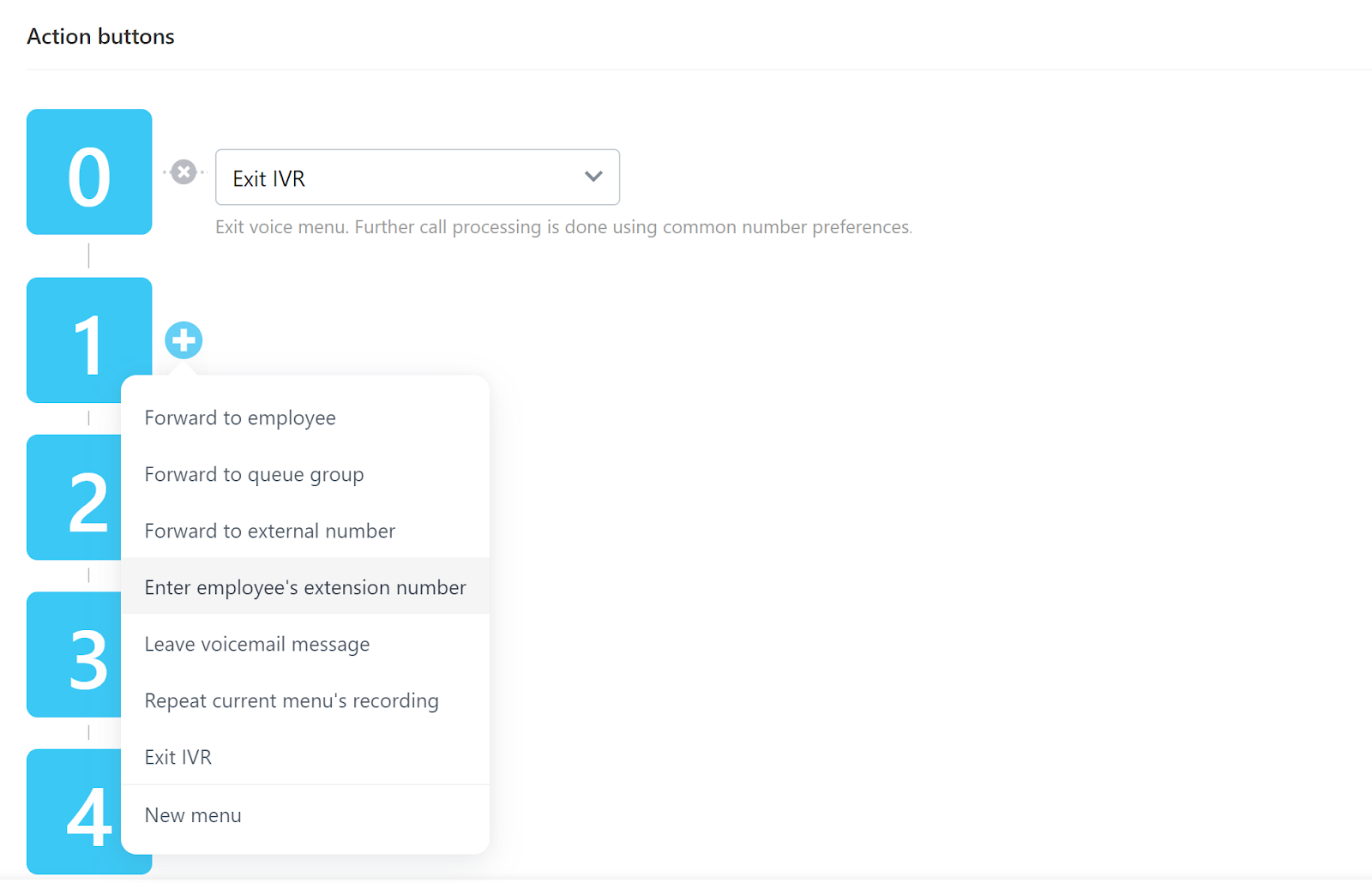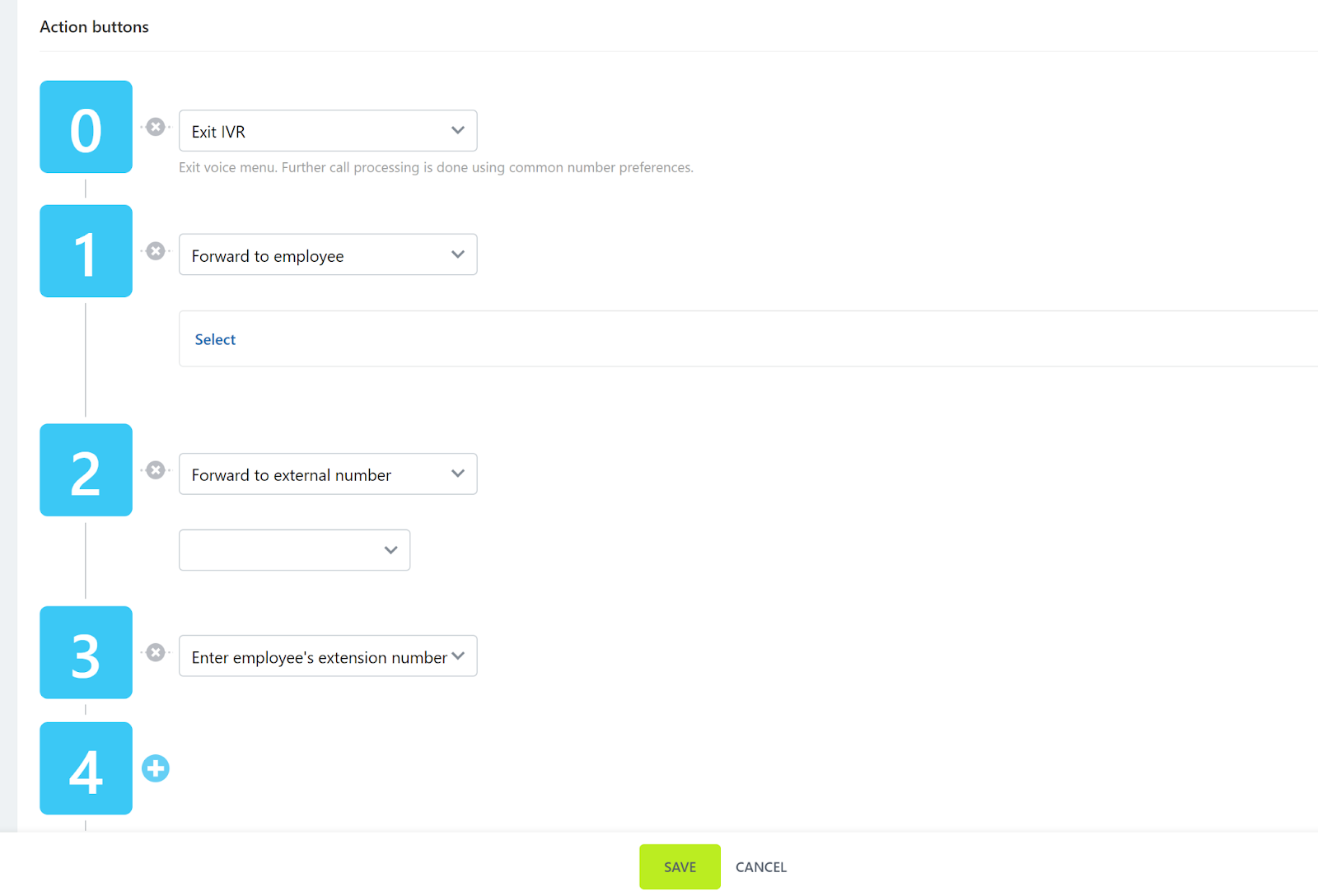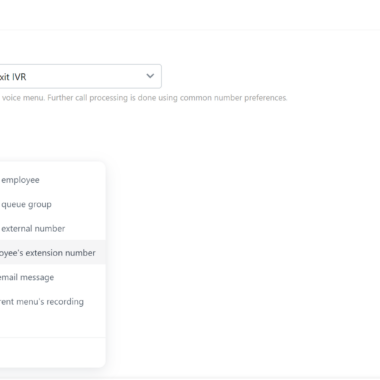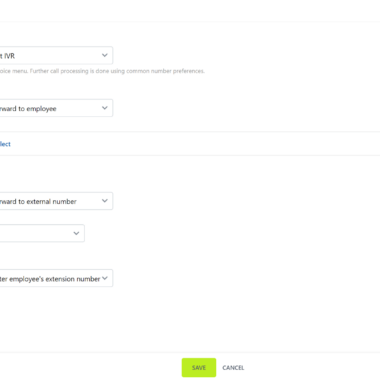Key takeaways
Pros
- Des niveaux d'IVR faciles à créer
- Options avancées
- Facile à utiliser une fois que vous l'avez pris en main
- Prix et plan gratuit
Cons
- Navigation difficile au sein de l'interface utilisateur
- Guides obsolètes
L’IVR de Bitrix24 est très performant, même s’il vous faudra peut-être un certain temps pour vous habituer à naviguer dans cette solution riche en fonctionnalités. Trouver les paramètres de l’IVR peut prendre une minute, mais vous pouvez être sûr qu’une fois que vous l’aurez fait, la configuration sera conviviale et les fonctionnalités fonctionneront comme prévu. Bitrix24 est formidable, surtout si l’on considère que son prix est plus que correct et qu’il dispose d’un plan gratuit disponible sans aucune information de paiement nécessaire.
Démarrer avec la fonction IVR de Bitrix24
Démarrer avec Bitrix24 en général est une tâche facile qui nécessite que vous complétiez votre inscription gratuite. Après avoir confirmé l’e-mail, vous aurez immédiatement accès à votre espace de travail. L’ensemble du processus a été rapide et n’a pas impliqué de longues attentes. Lorsque vous avez accès à l’application Bitrix24, vous pouvez commencer à naviguer dans le vaste menu. Bitrix24 est livré avec une application web, ainsi qu’une application téléchargeable pour votre ordinateur. J’ai utilisé l’application web pour ce test.
Le menu pourrait être déroutant pour les nouveaux utilisateurs, car il y a de nombreuses icônes sans description visible jusqu’à ce qu’ils passent leur souris dessus. L’application Web dispose également d’un widget de recherche et de l’option de réorganiser ou de masquer les icônes du menu, ce qui facilite légèrement le flux de travail. Il m’a fallu un certain temps pour apprendre où trouver l’option permettant de créer un SVI dans Bitrix24. L’application dispose d’un guide d’aide intégré, mais il était obsolète et donc peu utile.
Le menu du guide avait l’air très différent de l’application que j’ai utilisée au moment de la rédaction de cette revue. Pour ceux qui souhaitent savoir où trouver les paramètres de l’IVR dans Bitrix24, allez dans CRM dans le menu de gauche, sélectionnez Add-ons dans le menu supérieur, cliquez sur Telephony, procédez à un clic sur Configure Telephony, et enfin, sélectionnez Voice menu et Add menu.
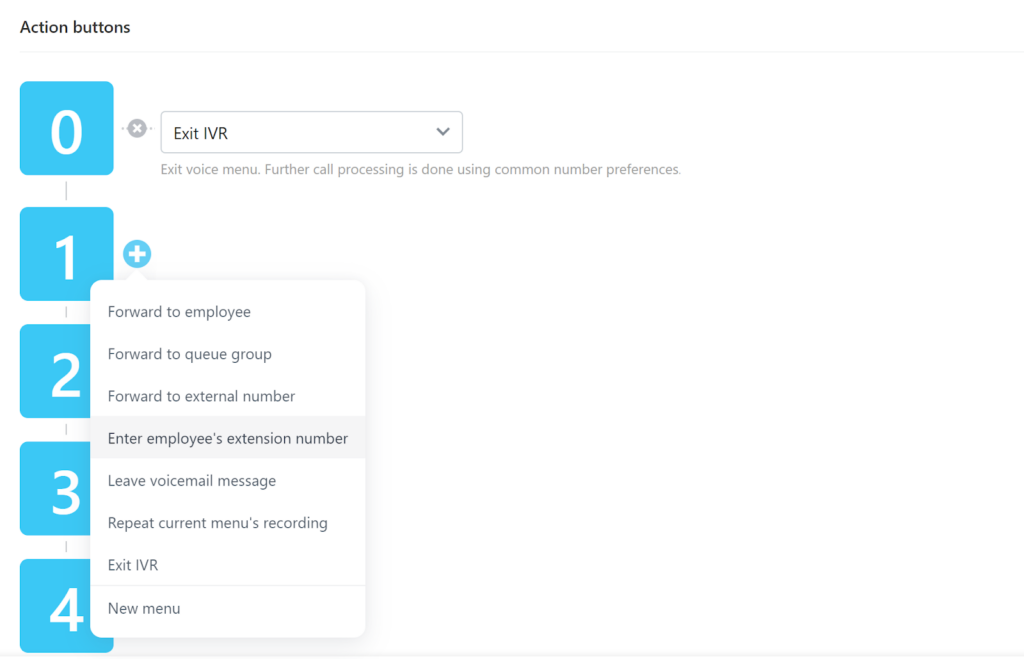
Le processus de création d’un serveur vocal interactif n’est pas difficile et est assez simple. Bitrix24 offre de nombreuses options de personnalisation, ce qui est toujours une bonne chose pour les utilisateurs qui veulent être spécifiques dans la façon dont ils veulent que leur IVR fonctionne. En haut, vous avez la possibilité d’écrire un texte pour l’option de synthèse vocale, ou vous pouvez télécharger votre propre fichier audio. Cet enregistrement sera lu lorsqu’un appelant sera connecté au SVI.
La création n’implique pas de processus de type conception d’interface utilisateur, mais plutôt la possibilité de sélectionner l’action que chacun des numéros du clavier de l’appelant effectuera. Vous avez le choix standard de faire suivre les numéros, de les diriger vers d’autres utilisateurs, et plus encore. Dans l’ensemble, le processus est très simple et prend peu de temps à terminer si vous êtes familier avec les systèmes IVR.
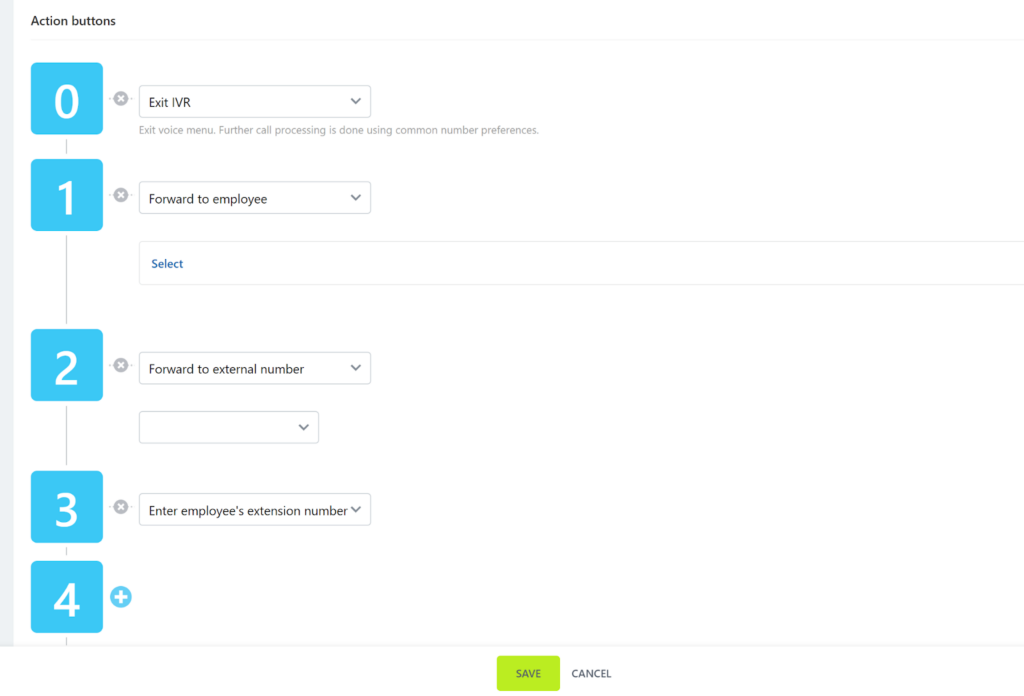
Quand vous avez terminé la configuration de votre SVI, cliquez simplement sur Save. Maintenant, pour appliquer votre IVR, vous devez le connecter à un numéro. Allez dans Telephony > Connection > Configure numbers > select a number/PBX, et activez le menu Voice dans la section inbound call routing. Voilà, votre IVR est connecté après ces étapes.
Quelles sont les performances de l’IVR ?
Heureusement, appeler avec l’IVR de Bitrix24 est facile et tout fonctionne comme prévu lors de la création de votre IVR. J’ai effectué quelques appels de test et je n’ai rencontré aucun problème avec les performances du SVI. L’IVR lui-même est aussi bon que vous le faites, Bitrix24 ne se met pas en travers de votre chemin. Il n’y a pas eu de bogues ou d’autres problèmes lors de mes appels de test.
Dans l’ensemble, vos appelants peuvent s’attendre et vivre l’expérience habituelle d’un SVI qui les connecte en douceur aux bons services. Que vous préfériez une voix à synthèse vocale ou vos propres enregistrements, l’expérience globale est solide et je n’ai aucune plainte majeure à formuler.
Tarification
La tarification de Bitrix24 est certainement l’un de ses points forts. Au lieu de payer au fur et à mesure, vous pouvez choisir l’un des plans tarifaires. Cette tarification n’est limitée que par le nombre de fonctionnalités et l’espace de stockage. Le plus intéressant est que Bitrix24 est également proposé avec un plan gratuit, ce qui signifie que vous n’avez pas à payer d’énormes sommes d’argent pour obtenir une fonction IVR.
Plan Free
Le plan gratuit offre 5 Go de stockage, ainsi qu’un accès aux fonctions de collaboration, aux tâches et projets, au CRM, au drive, au centre de contact et à un constructeur de sites Web. Il offre une grande valeur et des fonctionnalités pour une solution gratuite.
Plan Basic
Le plan Basic comprend 24 Go de stockage, inclut toutes les fonctions du plan gratuit et ajoute la possibilité de créer et de gérer une boutique en ligne. Il coûte 49 $ par mois pour 5 utilisateurs.
Plan Standard
Le plan Standard offre 100 Go de stockage, toutes les fonctions des deux plans précédents, et ajoute des fonctions de marketing et de documents en ligne. Il coûte 99 $ par mois pour 50 utilisateurs.
Plan Professional
Le plan Professional offre 1024 Go de stockage, toutes les fonctionnalités des plans précédents, et ajoute de nouvelles fonctionnalités telles que l’intelligence commerciale, l’automatisation et les RH. Il coûte 199 $ par mois pour 100 utilisateurs.
Conclusion
Le SVI de Bitrix24 fonctionne très bien, mais dans l’ensemble, la solution peut être difficile à utiliser pour les tout nouveaux utilisateurs. Toutefois, cela ne doit pas vous empêcher de l’envisager comme votre logiciel IVR dédié. Bitrix24 a des prix raisonnables, des fonctionnalités intéressantes et fonctionne comme un rêve lorsque vous prenez le temps d’apprendre à l’utiliser. C’est un concurrent de taille pour tout centre d’appels.
Frequently Asked Questions
Je ne trouve pas l'option IVR dans Bitrix24
Bitrix24 est une solution complexe avec de nombreux outils et fonctionnalités, alors ne vous inquiétez pas si trouver l’IVR vous semble difficile. Allez sur CRM dans le menu de navigation de gauche, puis sélectionnez Add-ons dans le menu supérieur. Cliquez sur Telephony et ensuite sur Configure Telephony. Sélectionnez le menu Voice et enfin Add menu. C’est ici que vous pouvez commencer à construire votre IVR. Si vous ne trouvez toujours pas l’option IVR, assurez-vous de vérifier à nouveau si vous avez le bon plan qui permet l’IVR.
Je ne sais pas comment connecter l'IVR à un numéro spécifique dans Bitrix24
Vous devez activer le menu vocal pour chaque numéro séparément si vous voulez utiliser un de vos flux IVR. Allez dans Telephony > Connection > Configure numbers. Ensuite, sélectionnez un numéro/PBX et dans la section de routage des appels entrants, cliquez sur l’activation du menu vocal.

 Български
Български  Čeština
Čeština  Dansk
Dansk  Deutsch
Deutsch  Eesti
Eesti  Español
Español  Ελληνικα
Ελληνικα  Hrvatski
Hrvatski  Italiano
Italiano  Latviešu
Latviešu  Lietuviškai
Lietuviškai  Magyar
Magyar  Nederlands
Nederlands  Norsk bokmål
Norsk bokmål  Polski
Polski  Română
Română  Русский
Русский  Slovenčina
Slovenčina  Slovenščina
Slovenščina  简体中文
简体中文  Tagalog
Tagalog  Tiếng Việt
Tiếng Việt  العربية
العربية  English
English  Português
Português